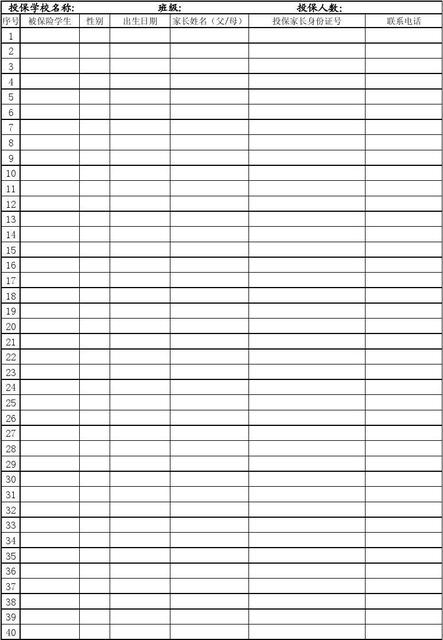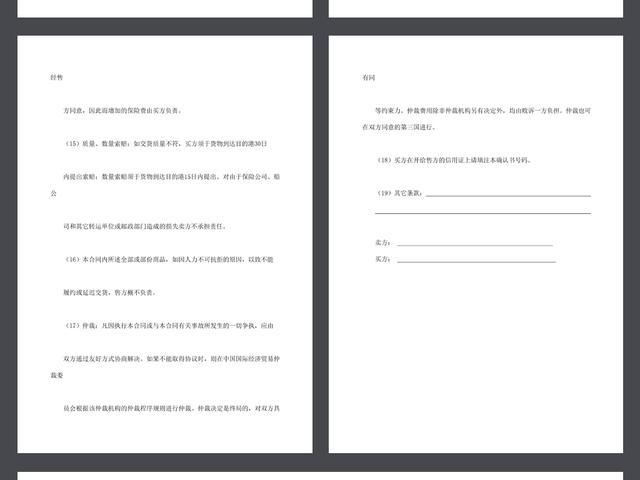word 插入时间日期 技巧 word插入时间日期技巧
word教程
2022-04-23 05:00:32
在word中内置了专业的日期格式有很多种,我们可以选择一种适当的格式插入到文档中,并设置日期的自动更新功能,word插入时间日期操作方法如下:
1、单击“日期和时间”按钮
打开一篇word文档,然后将光标定位在需要输入日期的位置上,切换到“插入”选项卡,单击“文本”组中的“日期和时间”按钮,如下图1所示。
图1
2、选择日期的各式
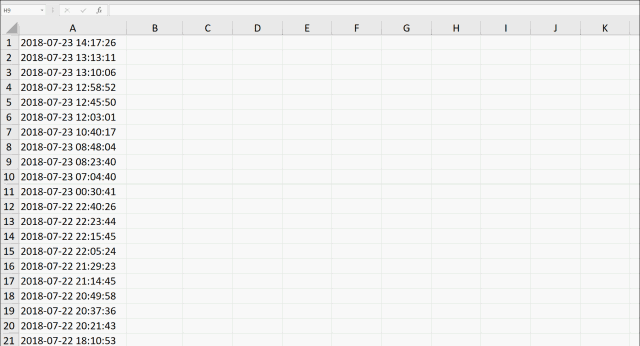
弹出“日期和时间”对话框,在“可用格式”列表框中单击“2012年7月17日星期二”选项,勾选“自动更新”复选框,单击“确定”按钮,如下图2所示。
图2
3、插入日期的效果
此时可见,插入了一个专业格式的日期,以后再次打开文档时,日期会自动更新为当天的日期,如下图3所示。
图3
时间日期是文档不可缺少的内容,很多时候我们会利用打字的方法在word文档中输入日期,其实利用word2010软件自带的插入时间日期功能更为方便。
标签:
上一篇:
word 多级列表使用实例教程
下一篇:
如何在word自选图形中添加文字
相关文章
-
无相关信息